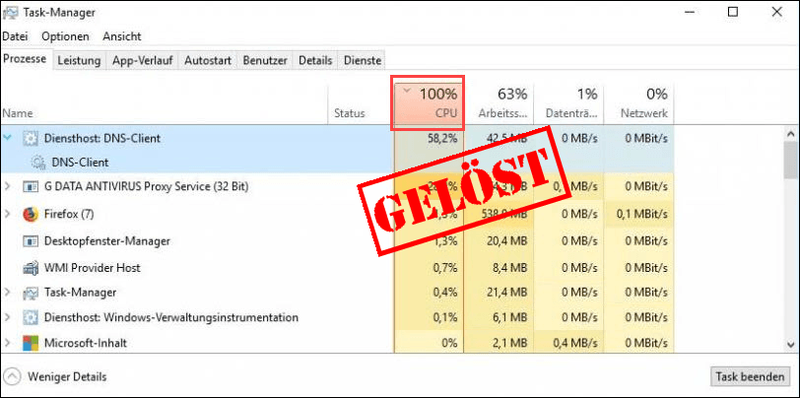
Oletko juoksemassa? Windows-10-järjestelmä Todella hidas korkean suorittimen käytön takia, joka voi ajoittain saavuttaa jopa 100 %? Et ole yksin. Mutta ei hätää. Tästä artikkelista löydät ratkaisun tähän ongelmaan.
Kokeile näitä menetelmiä:
Tässä postauksessa esitetään yhteensä 4 yleistä ja 7 erityistä ratkaisua. Sinun ei tarvitse kokeilla niitä kaikkia. Aloita ensimmäisestä ratkaisusta, kunnes löydät tehokkaan, tai valitse yksi seitsemästä erityisratkaisusta tilanteesi mukaan.
- prosessorin käyttö
- Task-Manager
- Windows 10
Tapa 1: Suorita virustarkistus
virus tai haittaohjelma voi olla yksi syistä epätavallisen korkeaan prosessorin käyttöön. Jos huomaat tämän oireen tietokoneellasi, sinun on ensin yhdistettävä tietokoneesi viruksentorjuntaohjelma skannaa ja poista virukset tai haittaohjelmat.
Tapa 2: Lopeta prosessoriintensiiviset prosessit
Jos virus tai haittaohjelma suljetaan pois syynä, voit tappaa käynnissä olevat prosessoriintensiiviset prosessit manuaalisesti vapauttaaksesi suorittimen.
1) Paina näppäimistön näppäimiä samanaikaisesti Ctrl + Shift + Esc , kohtaan Task-Manager soittaa.
2) Välilehdellä prosessit , napsauta luokkaa prosessori lajitella prosessit laskevaan järjestykseen. Sitten tällä hetkellä eniten prosessoria vaativat prosessit ovat huipulla.
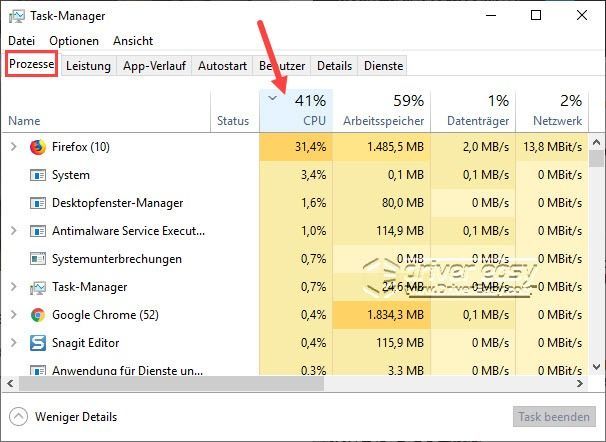
3) Valitse CPU:ta käyttävät ohjelmat ja napsauta sitten lopputehtävä poistaaksesi ne käytöstä (tässä on Firefox esimerkkinä).
Ennen kuin lopetat tuntemattoman prosessin, googleta se ensin välttääksesi järjestelmän vaatiman prosessin vahingossa keskeyttämisen.
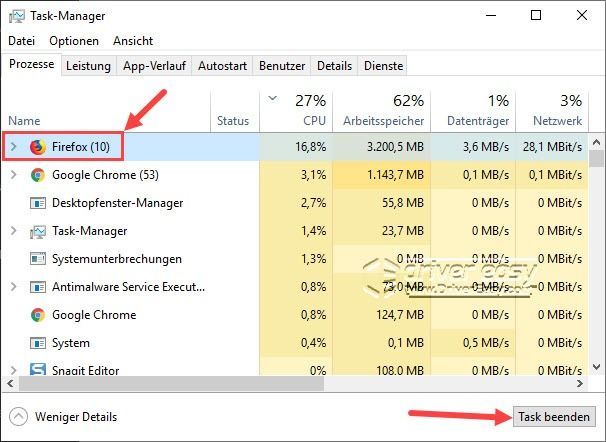
4) Toista tätä, kunnes tietokoneesi suorittimen käyttö laskee normaalille tasolle.
Tapa 3: Poista käynnistysohjelmat käytöstä
Sinulla pitäisi olla joitain ohjelmia, jotka käynnistyvät automaattisesti, kun käynnistät järjestelmän. Saattaa olla mahdollista, että muutama ohjelma käynnistyy automaattisesti, joita et tällä hetkellä tarvitse.
Nämä ohjelmat toimivat taustalla ja kuluttavat suorittimen tehoa, mikä saattaa johtaa korkeaan suorittimen käyttöön. Suorittimen käytön vähentämiseksi sinun on poistettava nämä tarpeettomat käynnistysohjelmat käytöstä.
1) Paina näppäimistön näppäimiä samanaikaisesti Ctrl + Shift + Esc , kohtaan Task-Manager soittaa.
2) Välilehdellä Automaattinen käynnistys , Valitse käynnistysohjelmat ja napsauta sitten Poista käytöstä (Tässä on esimerkkinä Microsoft OneDrive).
huomautus : Sinun on poistettava käytöstä turhat käynnistysohjelmat yksitellen.
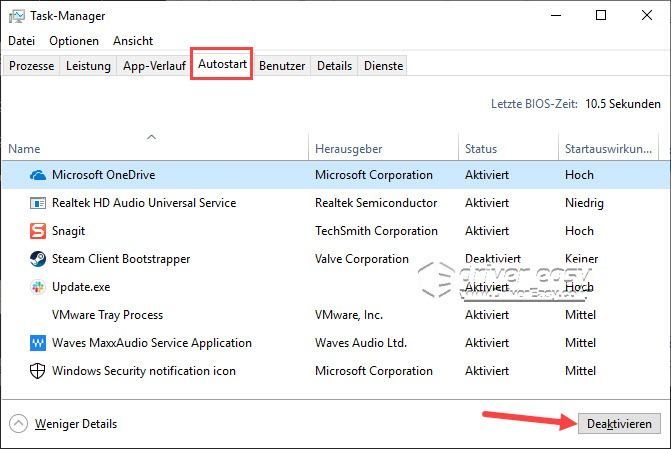
3) Käynnistä tietokoneesi uudelleen ja tarkista, onko suorittimen käyttö normaalilla tasolla.
Tapa 4: Päivitä ohjaimet
Jotkut tietokoneesi vanhentuneet tai vialliset ohjaimet voivat myös aiheuttaa korkeaa suorittimen käyttöä. Tämän vuoksi sinun on päivitettävä ajurit vähentääksesi korkeaa suorittimen käyttöä.
Voit myös vaihtaa ajureita käsin tai automaattisesti päivittää.
Käsin – Voit ladata laitteidesi uusimman ohjainversion manuaalisesti niiden valmistajien verkkosivustolta ja asentaa ne sitten. Tämä vaatii kuitenkin sinulta aikaa ja riittävää tietokonetuntemusta.
Automaattisesti - Kanssa Kuljettaja helppo Voitko tulla kanssani kaksi klikkausta Päivitä helposti kaikki ongelmalliset ohjaimet tietokoneellasi.
Kuljettaja helppo on työkalu, joka tunnistaa, lataa automaattisesti ja (jos sinulla on PRO-versio on) voi asentaa.
yksi) Ladata ja asenna Kuljettaja helppo .
2) Juokse Kuljettaja helppo pois päältä ja napsauta Skannaa nyt . Kaikki tietokoneesi ongelmalliset ohjaimet tunnistetaan minuutissa.
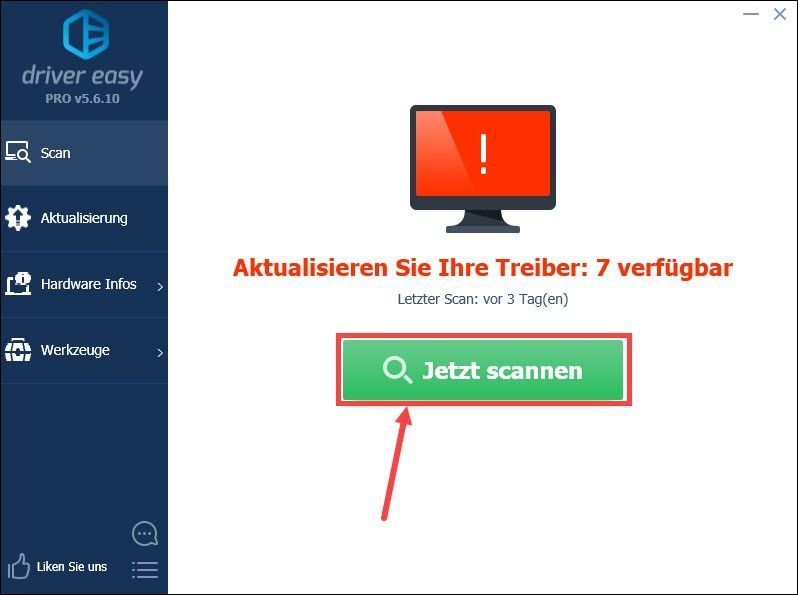
3) Voit Päivittää Napsauta kunkin korostetun laitteen vieressä ladataksesi ja asentaaksesi sen uusimman ohjainversion automaattisesti tietokoneellesi.
Tai napsauta vain Päivitä kaikki päivittääksesi automaattisesti kaikki tietokoneesi ongelmalliset ohjaimet (molemmissa tapauksissa PRO-versio tarvittu).
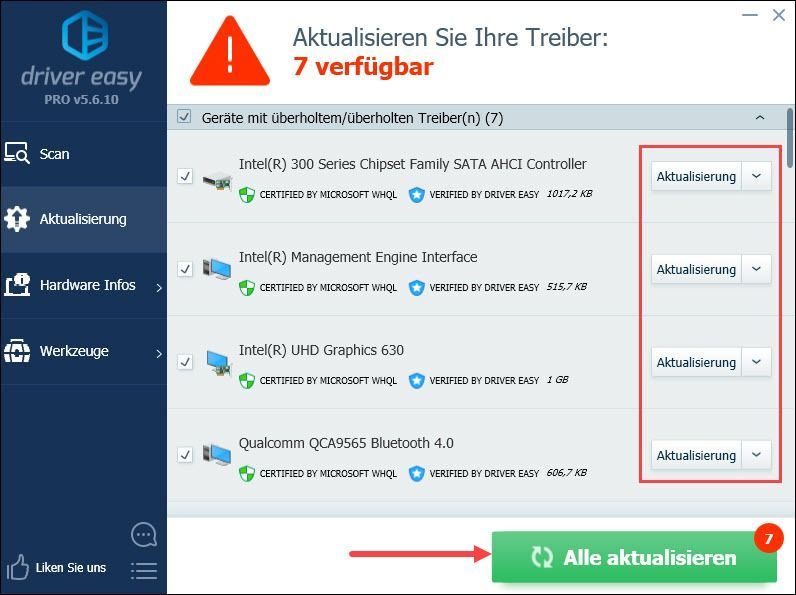
4) Käynnistä tietokone uudelleen ja siirry Task Manageriin nähdäksesi, putoaako tietokoneesi suorittimen käyttö normaalille tasolle.
Muut ratkaisut
Tietyt prosessit laukaisevat joissakin tapauksissa korkean suorittimen käytön. Tässä näytämme sinulle 7 erityistä tilannetta ja niiden ratkaisuja.
Firefox-selain
Onko sinulla korkea suorittimen käyttö sinun Firefox-selaimet huolimatta muutamasta auki olevasta välilehdestä, voit ensinnäkin käyttää Lisäosat Firefoxissa ja poista jotkin tarpeettomat. Hitaasti kerääntyvät lisäosat voivat viedä CPU-tilaa ja joskus kaataa selaimesi.
1) Avaa omasi Firefox-selain .
2) Paina näppäimistöäsi samanaikaisesti Ctrl + Vaihto + A , kohtaan Lisäosien hallinta avaa Firefox-selaimella.
3) Tarkista Firefoxiin lisätyt lisäosat ja poista ne yhdellä napsautuksella Poista käytöstä jonka lisäsit vahingossa tai joita et enää käytä.
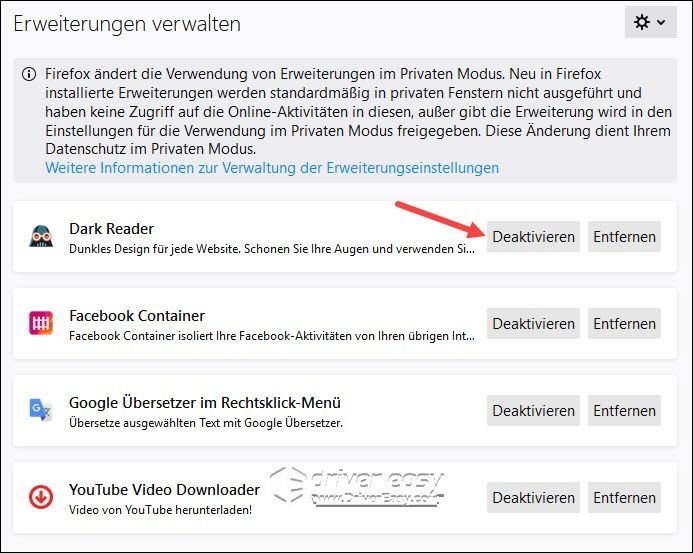
4) Käynnistä Firefox-selain uudelleen ja tarkista, eikö tämä selain kuormittaisi prosessoriasi enää raskaasti.
Runtime Broker
Runtime Broker on tehtävänhallintaprosessi, joka hallitsee Windows Storen sovellusten käyttöoikeuksia. Se voi kuluttaa valtavasti prosessoria ja muistitilaa bugisen sovelluksen takia. Täältä löydät 2 ratkaisua:
Poista Runtime Broker käytöstä rekisterieditorissa
Väärät asetukset rekisterieditorissa voivat aiheuttaa peruuttamattomia virheitä järjestelmääsi. Ennen kuin teet muutoksia rekisterieditoriin, tee varmuuskopio rekisteristäsi .1) Paina näppäimistön -painiketta samanaikaisesti Ikkunaasema + R , kohtaan Suorita valintaikkuna avata.
2) Syötä regedit yksi ja paina Enter-näppäin , kohtaan Rekisterieditori soittaa.
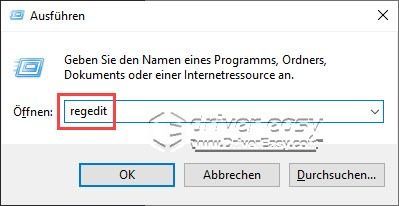
3) Napsauta Ja .
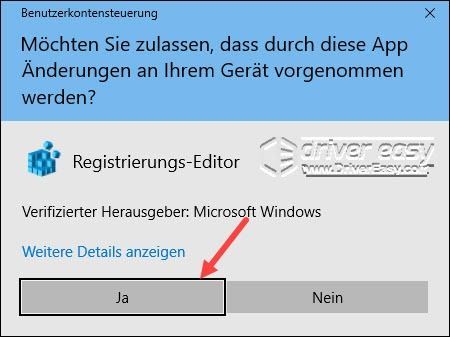
4) Kirjoita seuraava polku hakupalkkiin ja paina Enter-näppäin .
|_+_|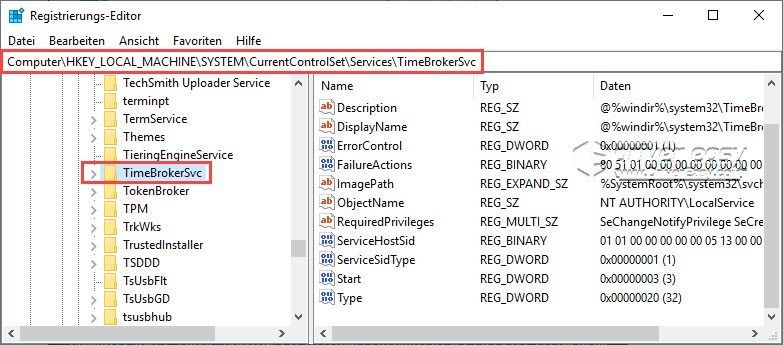
5) Kaksoisnapsauta merkintää alkaa .
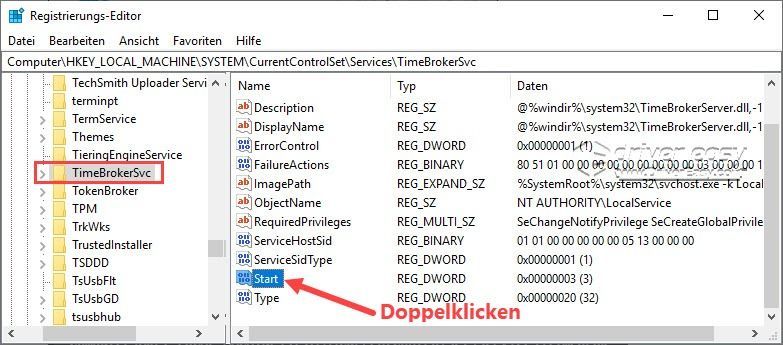
6) Muuta arvo 3:sta arvoon 4 ja napsauta OK tallentaaksesi muutoksen.
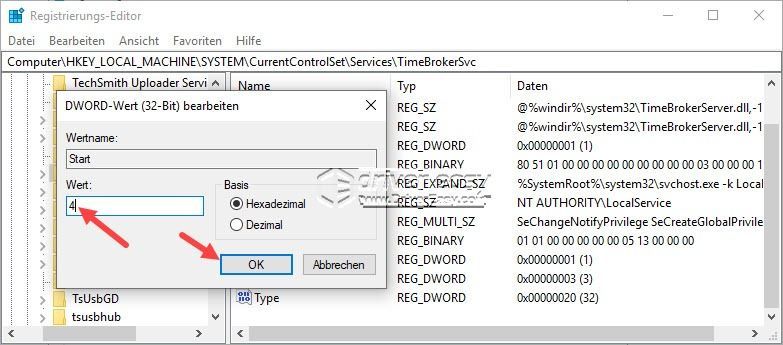 Kun Runtime Broker on poistettu käytöstä, se vaikuttaa joihinkin ominaisuuksiin, kuten Cortana. Jos käytät Cortanaa usein, kokeile sitä seuraava menetelmä .
Kun Runtime Broker on poistettu käytöstä, se vaikuttaa joihinkin ominaisuuksiin, kuten Cortana. Jos käytät Cortanaa usein, kokeile sitä seuraava menetelmä . 7) Käynnistä tietokoneesi uudelleen ja tarkista, onko suorittimen käyttö normaalia.
Muuta ilmoitusasetuksia
1) Paina näppäimistön -painiketta samanaikaisesti Ikkunaasema + I , kohtaan Windowsin asetukset soittaa.
2) Napsauta Järjestelmä .
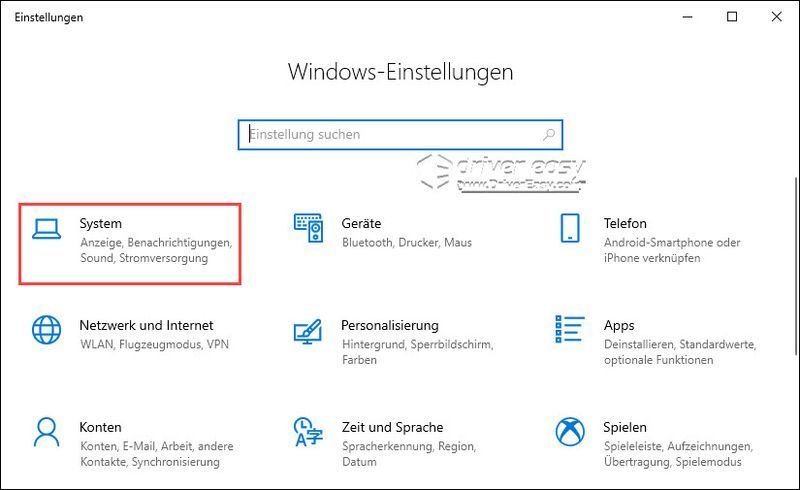
3) Napsauta vasemmassa ruudussa Ilmoitukset ja toimet , vieritä alas nähdäksesi ominaisuuden Saat vinkkejä, temppuja ja ehdotuksia käyttäessäsi Windowsia paikantaaksesi ja sammuttaaksesi sen.
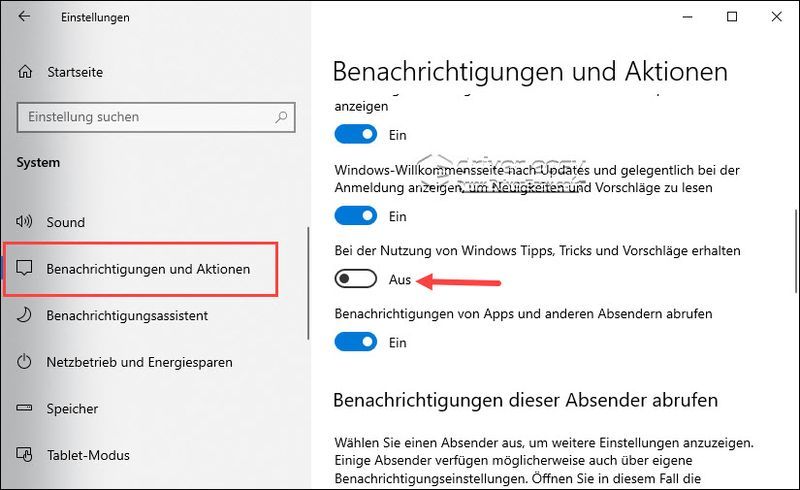
4) Tarkista, käyttääkö Runtime Broker -prosessi vähemmän suorittimen tehoa.
Onko tietokoneesi korkean suorittimen käyttöongelma korjattu?
Toivomme, että tämä viesti on auttanut sinua. Kirjoita kommentti alle ja jaa kokemuksesi!
![[Ratkaistu] Valheim ei käynnisty käynnistyksen yhteydessä](https://letmeknow.ch/img/program-issues/84/valheim-won-t-launch-startup.jpg)

![[Ratkaistu] dxgkrnl.sys Blue Screen of Death Windowsissa](https://letmeknow.ch/img/knowledge-base/09/dxgkrnl-sys-blue-screen-death-windows.jpg)



